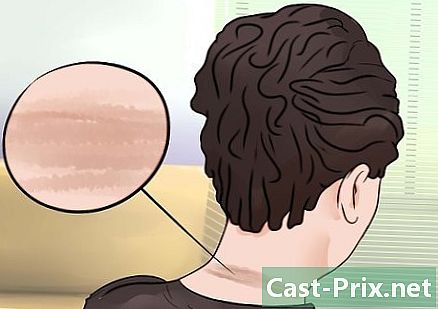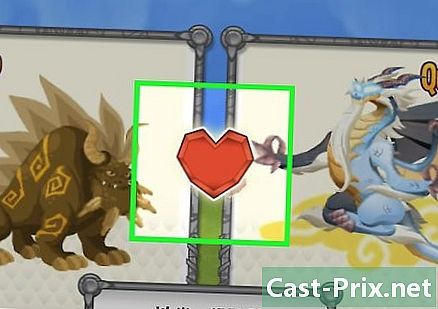ஒரு வேர்ட் ஆவணத்தை சிவப்பு நிறத்தில் முன்னிலைப்படுத்துவது எப்படி
நூலாசிரியர்:
Randy Alexander
உருவாக்கிய தேதி:
27 ஏப்ரல் 2021
புதுப்பிப்பு தேதி:
15 மே 2024

உள்ளடக்கம்
- நிலைகளில்
- முறை 1 விருப்பத்தைப் பயன்படுத்தவும் ட்ராக் மாற்றங்கள்
- முறை 2 கைமுறையாக சிவப்பு நிறத்தில் முன்னிலைப்படுத்தவும்
சிவப்பு நிறத்தில் சிறப்பம்சமாக இருப்பது மைக்ரோசாஃப்ட் வேர்டில் மின் நீக்குதல் அல்லது சேர்ப்பதைக் குறிக்க சிவப்பு மை பயன்படுத்தும் எடிட்டிங் வடிவமாகும். உள்ளமைக்கப்பட்ட செயல்பாட்டைப் பயன்படுத்தி இது சாத்தியமாகும் ட்ராக் மாற்றங்கள் அல்லது எழுத்துரு நிறத்தை கைமுறையாக மாற்றி செயல்பாட்டைப் பயன்படுத்துவதன் மூலம் தடை. நீண்ட ஆவணங்களைத் திருத்துவதற்கும் சிறுகுறிப்பு செய்வதற்கும் மாற்றங்களைக் கண்காணிப்பது சிறந்தது, அதே நேரத்தில் வேர்டின் வெவ்வேறு பதிப்புகளுக்கு இடையில் பரிமாறிக்கொள்ளப்படும் குறுகிய ஆவணங்கள் மற்றும் ஆவணங்களுக்கு கையேடு சிறப்பம்சமாக சிறந்தது.
நிலைகளில்
முறை 1 விருப்பத்தைப் பயன்படுத்தவும் ட்ராக் மாற்றங்கள்
-
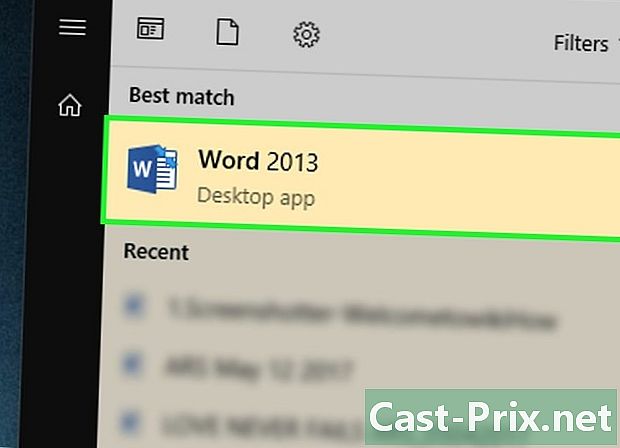
நீங்கள் திருத்த விரும்பும் ஆவணத்தைத் திறக்கவும். -
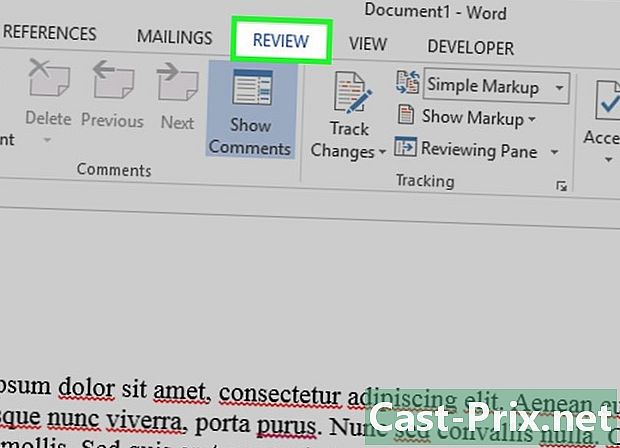
தாவலுக்குச் செல்லவும் திருத்தம். திரையின் மேற்புறத்தில் உள்ள கருவிப்பட்டியில், தாவலைக் கிளிக் செய்க திருத்தம் இது சரிபார்ப்பு மற்றும் மாற்றியமைக்கும் கருவிகளைக் கொண்டுள்ளது, அதன் செயல்பாடு ட்ராக் மாற்றங்கள். -
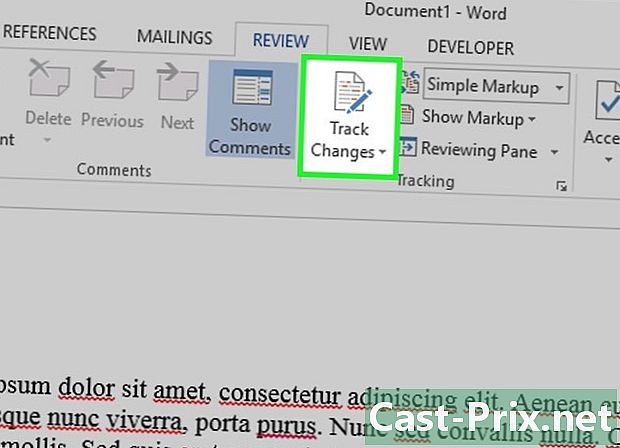
கிளிக் செய்யவும் ட்ராக் மாற்றங்கள். செயல்பாடு ட்ராக் மாற்றங்கள் மாற்றியமைக்கப்பட்ட உள்ளடக்கத்தில் சிவப்பு கோடு வைக்கவும். இது புதிய மின் சிவப்பு நிறத்திலும் காண்பிக்கப்படுகிறது.- அழுத்துவதன் மூலம் எந்த தாவலிலிருந்தும் தட மாற்றங்களை இயக்கலாம் கட்டுப்பாடு + ஷிப்ட் + மின்.
-
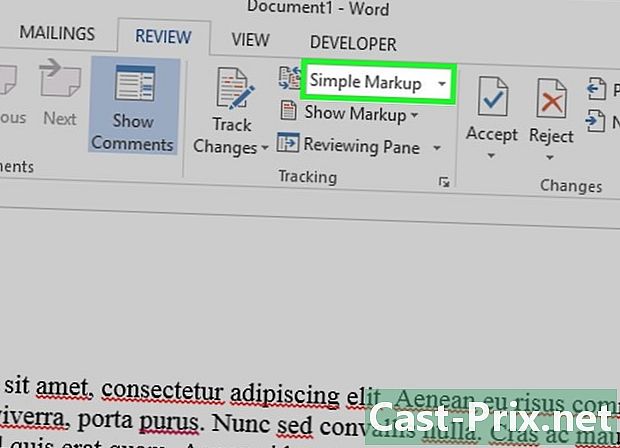
பொத்தானை அடுத்துள்ள மெனுவை கீழே இழுக்கவும் ட்ராக் மாற்றங்கள். மாற்றங்களைக் கண்காணிப்பதற்கான விருப்பங்களை மாற்ற இந்த மெனு உங்களை அனுமதிக்கிறது. -

தேர்வு இறுதி. இந்த விருப்பம் சிவப்பு நிறத்தில் காண்பிக்கப்படுகிறது மற்றும் சேர்க்கப்பட்ட அல்லது மாற்றப்பட்டது. இது ஆவணத்தின் வலது பக்கத்தில் எடுக்கப்பட்ட செயலை விவரிக்கும் கருத்துகளையும் சேர்க்கிறது (எ.கா. செருகிய அல்லது நீக்கப்பட்ட).- கிடைக்கும் மற்ற விருப்பங்கள் இறுதி: பிராண்டுகளைக் காட்டு இது மாற்றியமைக்கப்பட்ட மின்-வரிகளுக்கு அடுத்ததாக சிவப்பு கோடுகளைக் காண்பிக்கும், ஆனால் மாற்றப்பட்டதை குறிப்பாகக் காண்பிக்காது, அசல்: பிராண்டுகளைக் காட்டு இது எந்த மாற்றங்களையும் காட்டாது மற்றும் அசல் இது நீக்கப்பட்ட மின் மீது ஒரு வரியைக் காண்பிக்கும், ஆனால் புதிய மின் காட்டாது.
- இல் இறுதி: பிராண்டுகளைக் காட்டு, செய்யப்பட்ட மாற்றங்களைக் காண்பிக்க மாற்றியமைக்கப்பட்ட மின் வரிகளுக்கு அடுத்த சிவப்பு கோடுகளில் கிளிக் செய்யலாம் இறுதி ).
-
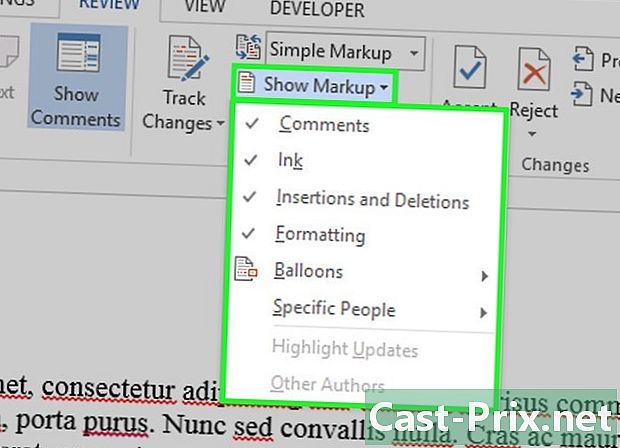
மெனுவை கீழே இழுக்கவும் பிராண்டுகளைக் காட்டு. மாற்றங்களைக் கண்காணிப்பதற்கான உறுப்புகளைத் தேர்ந்தெடுக்க இந்த மெனு உங்களை அனுமதிக்கிறது. சரிபார்க்க (செயல்படுத்த) அல்லது தேர்வுநீக்கு (முடக்கு) ஒவ்வொரு விருப்பத்திலும் கிளிக் செய்க.- தேர்வு கருத்துகள் திருத்தியின் கருத்துகளை விளிம்பில் காண்பிக்க.
- தேர்வு கையால் எழுதப்பட்ட சிறுகுறிப்புகள் திருத்தியின் கையால் எழுதப்பட்ட சிறுகுறிப்புகளைக் காண்பிக்க.
- தேர்வு செருகல்கள் மற்றும் நீக்குதல் செருகப்பட்ட மற்றும் நீக்கப்பட்டதைக் காண்பிக்க.
- தேர்வு வடிவமைப்பதானது வடிவமைப்பு மாற்றங்களைக் காண்பிக்க (இரட்டை இடைவெளிகள் அல்லது மாற்றும் விளிம்புகள் போன்றவை)
-

ஒரு கருத்தைச் சேர்க்கவும். முன்னிலைப்படுத்தவும் பின்னர் கிளிக் செய்யவும் புதிய கருத்து பிரிவில் கருத்துகள் கருவிப்பட்டியின். இந்த செயல்பாடு சிறப்பம்சமாக இ குறித்து கருத்து தெரிவிக்க மற்றும் ஆவணத்தின் வலது பகுதியில் உங்கள் கருத்தை காண்பிக்க உங்களை அனுமதிக்கிறது. -
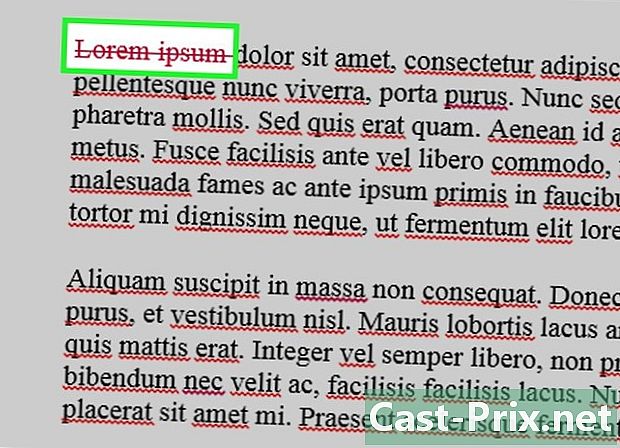
ஆவணத்தைத் திருத்தவும். நீங்கள் ஒரு எழுத்தை நீக்கும்போதோ அல்லது சேர்க்கும்போதோ, மைக்ரோசாப்ட் வேர்ட் மாற்றியமைக்கப்பட்ட e க்கு அடுத்ததாக ஒரு சிவப்பு கோட்டை வைக்கும். -
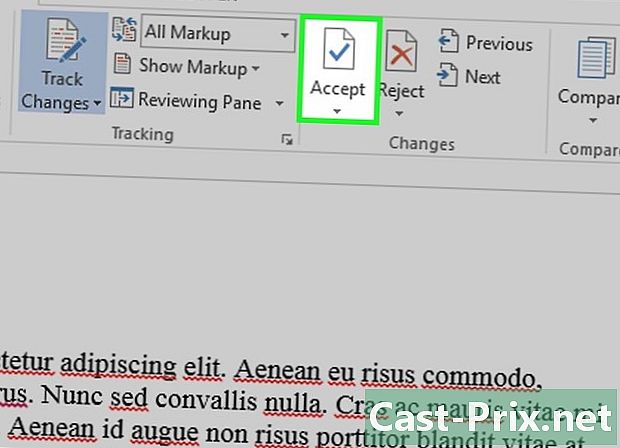
கிளிக் செய்யவும் ஏற்க உங்கள் மாற்றங்களைச் சேமிக்க. உங்கள் ஆவணம் வெற்றிகரமாக சிவப்பு நிறத்தில் சிறப்பிக்கப்பட்டுள்ளது! கிளிக் செய்யவும் ஏற்க சிவப்பு கோடுகள் மற்றும் பிற வடிவமைப்பு குறிகாட்டிகளை மறைக்க.
முறை 2 கைமுறையாக சிவப்பு நிறத்தில் முன்னிலைப்படுத்தவும்
-
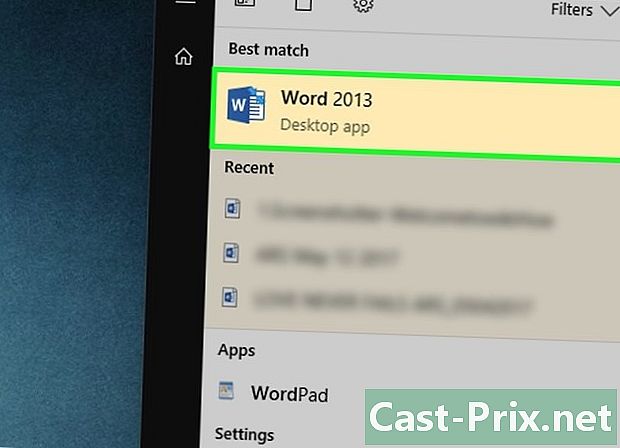
நீங்கள் திருத்த விரும்பும் ஆவணத்தைத் திறக்கவும். வேர்டின் காலாவதியான பதிப்பில் நீங்கள் ஒரு ஆவணத்தைத் திருத்துகிறீர்கள் அல்லது காட்டப்படும் மாற்றங்களின் மீது கூடுதல் கட்டுப்பாட்டைக் கொண்டிருக்க விரும்பினால், அதை சிவப்பு நிறத்தில் கைமுறையாக முன்னிலைப்படுத்துவது நல்லது. இந்த விருப்பம் வேர்டின் அனைத்து பதிப்புகளுக்கும் ஏற்றது. -
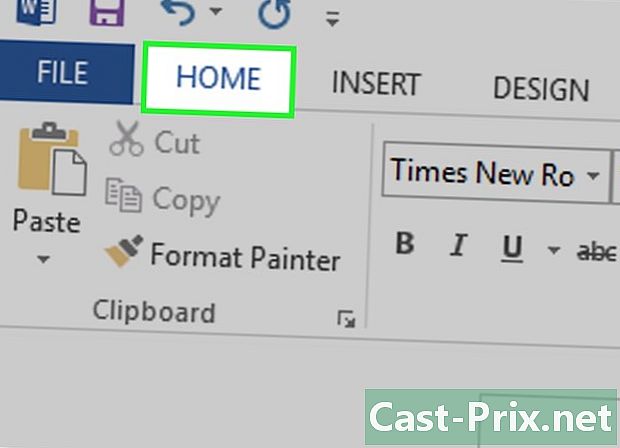
தாவலுக்குச் செல்லவும் வரவேற்பு. இந்த தாவலில் மின் தைரியமான, சாய்வு அல்லது அடிக்கோடிட்டுக் காட்ட பல்வேறு கருவிகள் உள்ளன. இது திரையின் மேற்புறத்தில் நீல கருவிப்பட்டியில் உள்ளது. -
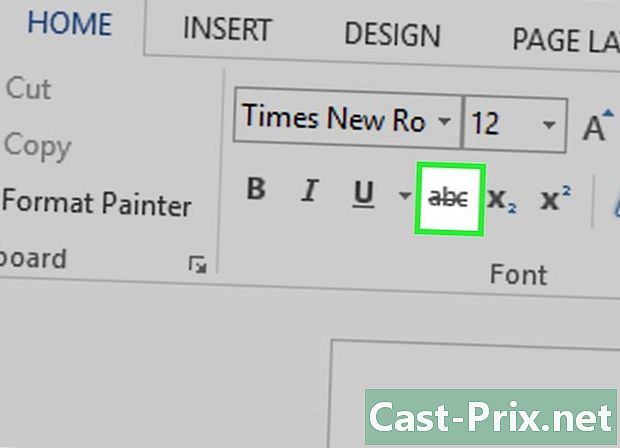
பொத்தானைத் தேடுங்கள் தடை. இந்த பொத்தான் விருப்பத்தின் வலதுபுறம் உள்ளது அடிக்கோடு மற்றும் தேவையற்ற மின் தடுக்க உங்களை அனுமதிக்கும். -
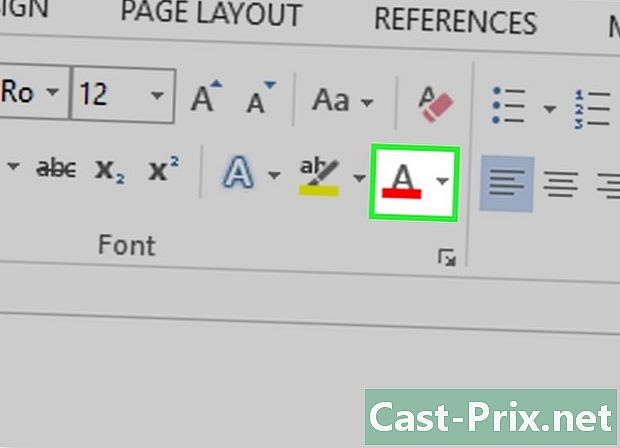
விருப்பத்தைத் தேர்ந்தெடுக்கவும் எழுத்துரு நிறம். விருப்பத்தை எழுத்துரு நிறம் வண்ண பட்டியில் (பொதுவாக கருப்பு) மூலதன A போல் தெரிகிறது. இது உங்கள் புதிய மின்வை மற்றொரு நிறத்தில் விவரிக்க உங்களை அனுமதிக்கும்.- "A" இன் கீழ் உள்ள பட்டியைக் கிளிக் செய்து, கீழ்தோன்றும் மெனுவிலிருந்து புதிய வண்ணத்தைத் தேர்ந்தெடுப்பதன் மூலம் எழுத்துருவின் நிறத்தை மாற்றலாம்.
-
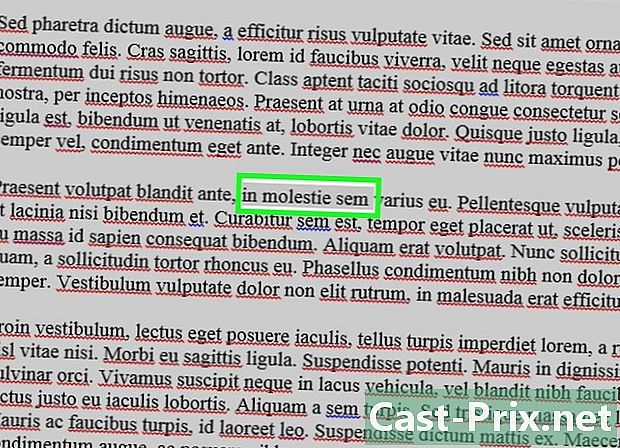
இ இன் ஒரு பகுதியை முன்னிலைப்படுத்தவும். தேவையற்ற மின் பிரிவின் மீது மவுஸ் கர்சரைக் கிளிக் செய்து இழுக்கவும். மின் சிறப்பம்சமாக இருக்கும்போது, எந்தக் கருவியும் அதை மாற்றலாம் (எடுத்துக்காட்டாக பொத்தான் எழுத்துரு நிறம் தனிப்படுத்தப்பட்ட மின் நிறத்தை "A" இன் கீழ் பட்டியின் நிறத்திற்கு மாற்றும்). -

பொத்தானைக் கிளிக் செய்க தடை. இந்த பொத்தான் சிறப்பம்சமாக இ வழியாக ஒரு வரியை வைக்க உங்களை அனுமதிக்கிறது. இது ஸ்ட்ரைக்ரூ உள்ளடக்கத்தை பரிந்துரைக்கப்பட்ட நீக்குதலைக் குறிக்கிறது. -

ஸ்ட்ரைக்ரூ என்ற சொல்லுக்குப் பிறகு ஒரு இடத்தை செருகவும். ஸ்ட்ரைக்ரூ என்ற வார்த்தைக்கும் அடுத்ததுக்கும் இடையில் ஒரு இடைவெளி இருப்பதை நீங்கள் உறுதி செய்ய வேண்டும். இல்லையெனில், நீங்கள் தட்டச்சு செய்யும் e தானாகவே தடைசெய்யப்படும். -

குறுக்குவெட்டைப் பின்தொடரும் இடத்திற்குப் பிறகு உங்கள் கர்சரை வைக்கவும். நீங்கள் ஸ்ட்ரைக்ரூவை மீண்டும் தட்டச்சு செய்தால், இயல்புநிலையை விட வேறு நிறத்தில் செய்யுங்கள். -

கிளிக் செய்யவும் எழுத்துரு நிறம். உங்கள் புதிய மின் ஆவணத்தின் மற்ற நிறங்களைப் போலவே இருந்தால், அதை எளிதாக வேறுபடுத்தி அறிய அனுமதிக்கும் வண்ணத்தை கொடுங்கள் (எ.கா. சிவப்பு அல்லது ஆரஞ்சு). இது உங்கள் வண்ண எடிட்டிங் ஆகும். -
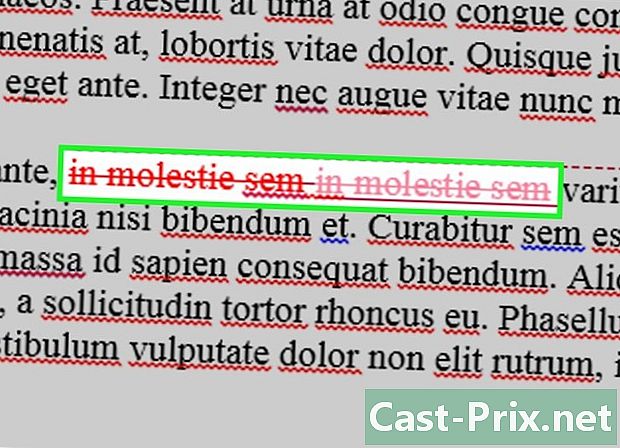
உங்கள் புதிய மின் சேர்க்கவும். உங்கள் புதிய சிவப்பு உள்ளடக்கத்துடன் இணைந்த முந்தைய ஒன்றின் வரி என்ன நீக்கப்பட்டது மற்றும் அதை மாற்ற என்ன சேர்க்கப்பட்டது என்பதை தெளிவாகக் குறிக்கும். -
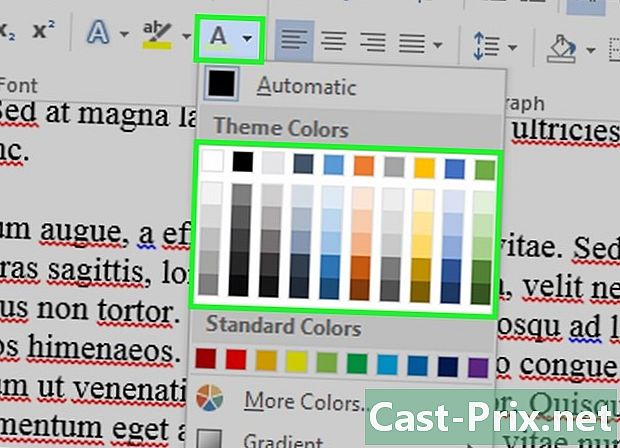
புதிய மின் வண்ணத் திருத்தத்தில் இருப்பதை உறுதிசெய்க. நீங்கள் இப்போது ஆவணத்தில் சேர்த்துள்ள e ஐ தெளிவாக வேறுபடுத்த வேண்டும்.- எடுத்துக்காட்டாக, நீங்கள் ஒரு நீண்ட வாக்கியத்தில் அரைக்காற்புள்ளியைச் சேர்த்தால், உங்கள் வண்ண எடிட்டிங் பயன்படுத்தவும்.
-

5 முதல் 11 படிகளை மீண்டும் செய்யவும். உங்கள் ஆவணம் முழுமையாக மாற்றப்படும் வரை இந்த அனைத்து நடவடிக்கைகளையும் செய்யவும். -

பிரஸ் கட்டுப்பாடு + எஸ். ஆவணத்தில் செய்யப்பட்ட அனைத்து மாற்றங்களும் சேமிக்கப்படும்!- நீங்கள் கிளிக் செய்யலாம் கோப்பு திரையின் மேல் இடதுபுறத்தில் தேர்ந்தெடுத்து தேர்ந்தெடுக்கவும் சாதனை.